
佛山市富兰激光科技有限公司
全国热线:0757-29899345
温经理:18902563402
传真:0757-29899345
商务QQ:2801827697
E-mail:china@fsfulan.com
地址:佛山市顺德高新区杏坛镇顺业西路15号中集智谷20栋B座九楼
有的物品上面需要用激光打标机打二维码,那么如何在ezcad软件中生成二维码并打标呢?下面,请随佛山富兰激光一起来了解一下吧。
1、打开ezcad软件。
2、进入ezcad界面主页后点击绘制文字。
3、在右侧空白区域任意用鼠标点击一下就会出现文字。
4、在左侧”字体”里面点击小三角箭头选择“条形码字体-31”,然后在”字体”下拉框内找到“QRCODE”,点击选择。富兰激光温馨提示:选择完之后,记得点击“应用”。
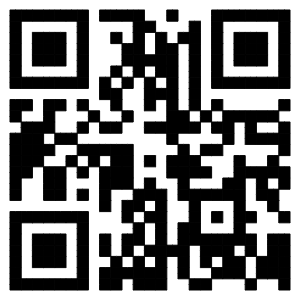
QRCODE条形码
5、点击“应用”后,开始出现的text几个文字就会自动变成二维码了,此时如果需要其它的文字或数字,在左侧文本框内把text改成你需要生成二维码的文字即可。比如你想生产文字“富兰激光”,就在左侧文本框内输入“富兰激光”之后,点击“应用”,此时用手机扫右侧的二维码时候就会扫出“富兰激光”。
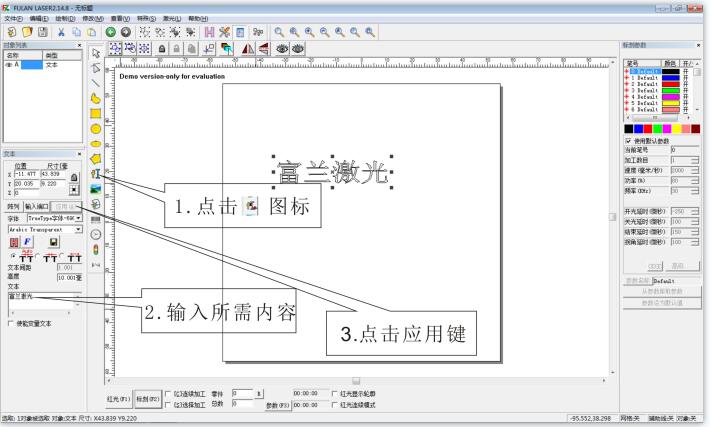
6、这个二维码如果需要打印到物品上,点击打标软件中的“标刻(F2)”或点击键盘上的“F2”键即可,如果生产需连续打标,可使用踏板进行,用脚轻踩脚踏开关可轻松完成打标件。激光打标机就会把二维码自动打在物品上了。
注意事项:
1、如果打出来的二维码颜色太浅,扫描不出来,可以在软件内点击系统工具栏中的“H”字样进行填充,弹出填充属性栏(如下图),可根据需求进行选择所需效果后点击确认。区域填充后打标出来的颜色就会变深。
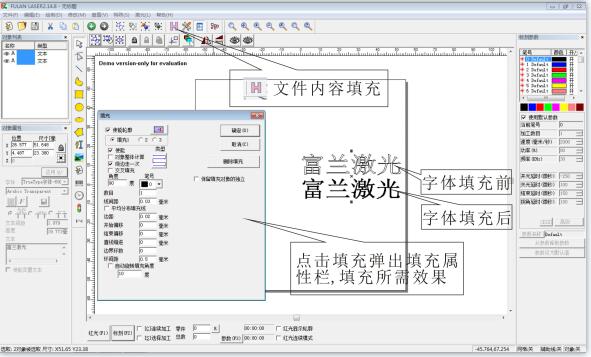
2、改完或设置完字体后一定要点击应用。